Як видалити Яндекс з Опери або замінити його на Google
Починаючи з 19 версії браузера Опера, розробники зробили панель пошуку Яндекс на експрес-панелі браузера. Далеко не всім користувачам подобається цей пошуковик. Багато хто хотів би замінити його на Google, або взагалі видалити цю панель. У цій статті я розкажу про три способи, як позбутись від Яндекс-пошуку на експрес-панелі Opera.
Спосіб 1. Як змінити панель Яндекс на Google
Цей спосіб дуже простий, але має один недолік. Достатньо видалити або просто перейменувати лише один файл в папці з програмою, але після оновлення браузера до нової версії цю операцію потрібно буде виконувати знову. Шлях до цього файлу за замовчанням:
- для х86-бітных систем – C:\Program Files\Opera\25.0.1614.50 (потрібно вибрати найновішу із встановлених Опери)\resources\default_partner_content.json
- для х64-бітных систем – C:\Program Files (х86)\Opera\25.0.1614.50 (потрібно вибрати найновішу із встановлених Опери)\resources\default_partner_content.json
Спосіб 2. Як змінити панель Яндекс на Google
Другий спосіб складніший, ніж перший, але після оновлення браузера до нової версії, панель пошуку Google залишається. Для того, щоб усунути пошук Яндекс з Опери цим способом, потрібно відкрити файл Local State блокнотом або будь-яким текстовим редактором. Шлях до файлу – C:\Users\Ім’я користувача\AppData\Roaming\Opera Software\Opera Stable\Local State. Якщо каталог з цим файлом прихований, встановіть галочку навпроти пункту Приховані елементи у вкладці Вигляд Провідника (якщо у Вас Windows 8).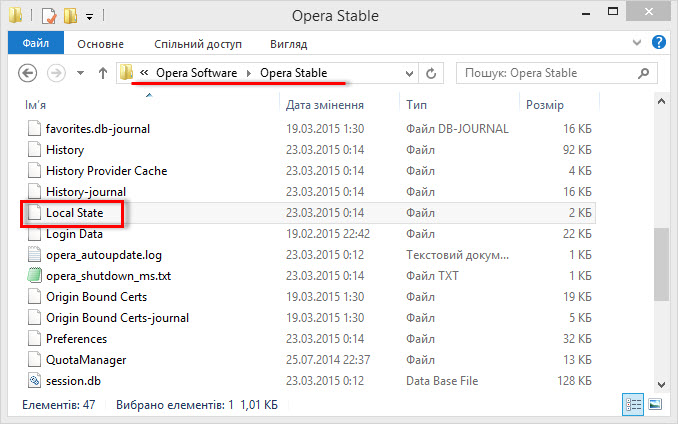 У файлі Local State потрібно змінити:
У файлі Local State потрібно змінити:
"location": { "country": "ru", "country_from_server": "RU",
или
"location": { "country": "ua", "country_from_server": "UA",
на
"location": { "country": "us", "country_from_server": "US".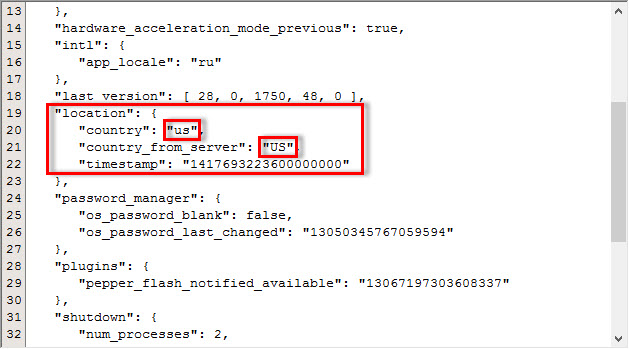 Зберігаємо файл, перезавантажуємо Оперу і насолоджуємось новою панеллю пошуку від Google.
Зберігаємо файл, перезавантажуємо Оперу і насолоджуємось новою панеллю пошуку від Google.
Спосіб 3. Як видалити панель пошуку Яндекс
Для того, щоб взагалі позбутись від панелі пошуку Яндекс у браузері Опера, потрібно в адресному рядку ввести opera://settings і перейти на сторінку налаштувань.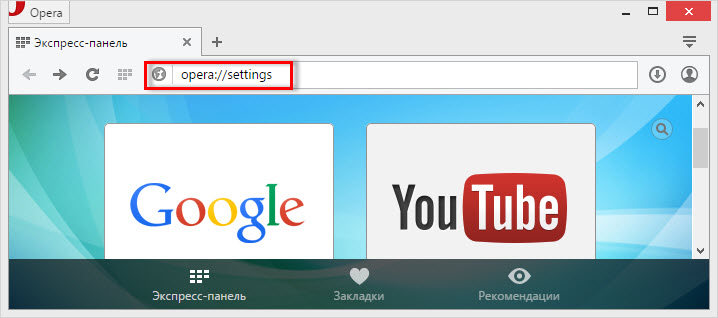 На цій же сторінці починаємо набирати на клавіатурі комбінацію:
На цій же сторінці починаємо набирати на клавіатурі комбінацію:
↑ ↑ ↓ ↓ ← → ← → B A
З’явиться вікно з повідомленням про увімкнення налаштувань для досвідчених користувачів. Тиснемо «Я згоден. Продовжити…». Після цього в налаштуваннях браузера з’являються додаткові налаштування для досвідчених користувачів, що позначені трикутниками зі знаками оклику. Шукаємо пункт «Приховати смужку пошуку на панелі Швидкого набору». Ставимо галочку навпроти цього пункту. При необхідності перезапускаємо браузер.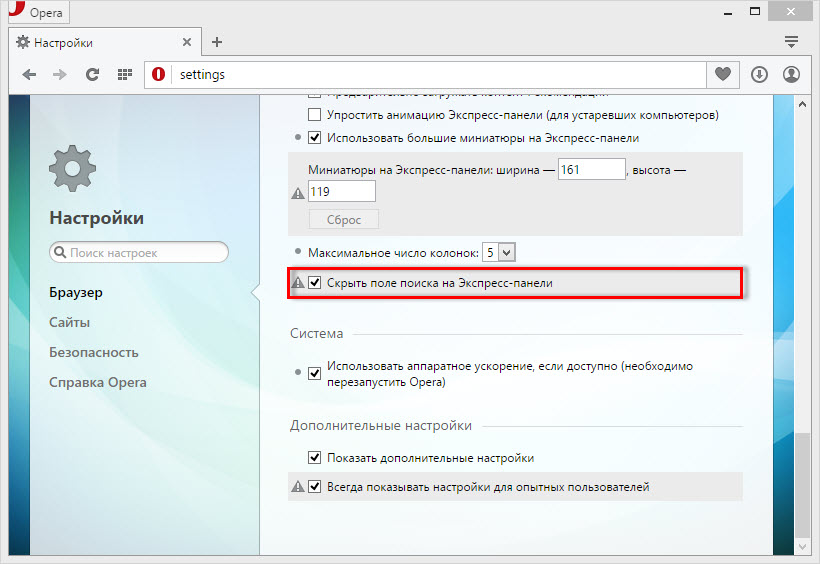 Після цієї нескладної процедури бачимо, що панель пошуку на Експрес-панелі зникла.
Після цієї нескладної процедури бачимо, що панель пошуку на Експрес-панелі зникла.
Надіюсь, що ця стаття допомогла Вам видалити пошук Яндекса з Оперишвидко і без лишніх проблем зручним для Вас способом.
iReader
|
'via Blog this'
Немає коментарів:
Дописати коментар